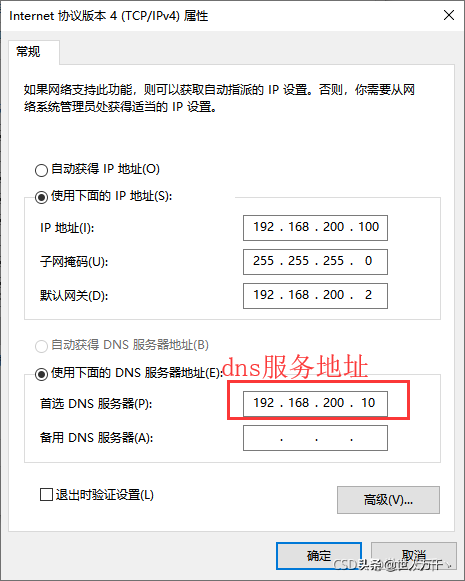ls –显示目录下所有文件
vi 文件名 –编辑文件,按i键可以编辑文档,esc—>:wq保存并退出
cd –切换目录
cat –查看指定文件内容
rm –删除文件
rm -r 目录 –删除目录
du –查看文件大小
du -sh 文件夹 –文件夹大小
mkdir 文件夹名 –创建文件夹
mkdir -p –创建多级目录
touch –创建文件
ln –创建链接文件
cp 文件名 –复制文件
cp -r 目录 –复制目录
wc –统计行数
grep –正则表达式hostname –显示主机名
hostnamectl set-hostname 主机名 –修改主机名
systemctl stop 服务名 –停止服务
systemctl disable 服务名 –服务设为开机不启动
systemctl start 服务名 –启动服务
systemctl enable 服务名 –服务设为开机启动
systemctl restart 服务名 –重启服务
mount -o loop 镜像文件 要挂载的目标文件名 –镜像挂载,临时性,如果重启虚拟机要重新挂载
df -Th 查看挂载信息
setenfoce 0 –临时保存Selinux模式
setatus –查看Selinux模式
ip a –查看ip信息
vi
/etc/sysconfig/network-scripts/ifcfg-eth0 —修改ip信息,eth0表示网卡名字
yum clean all –清空yum源缓存
yum list –查看yum源
sed -i ‘s/^#//g‘ 文件名 –替换单个#为空
rpm -qa | grep *** –查看是否安装***软件
yum makecache –更新yum缓存
1、先确保linux能够ping通外网:
Ping 114.114.114.114
2、使用yum去网络上查找httpd安装服务
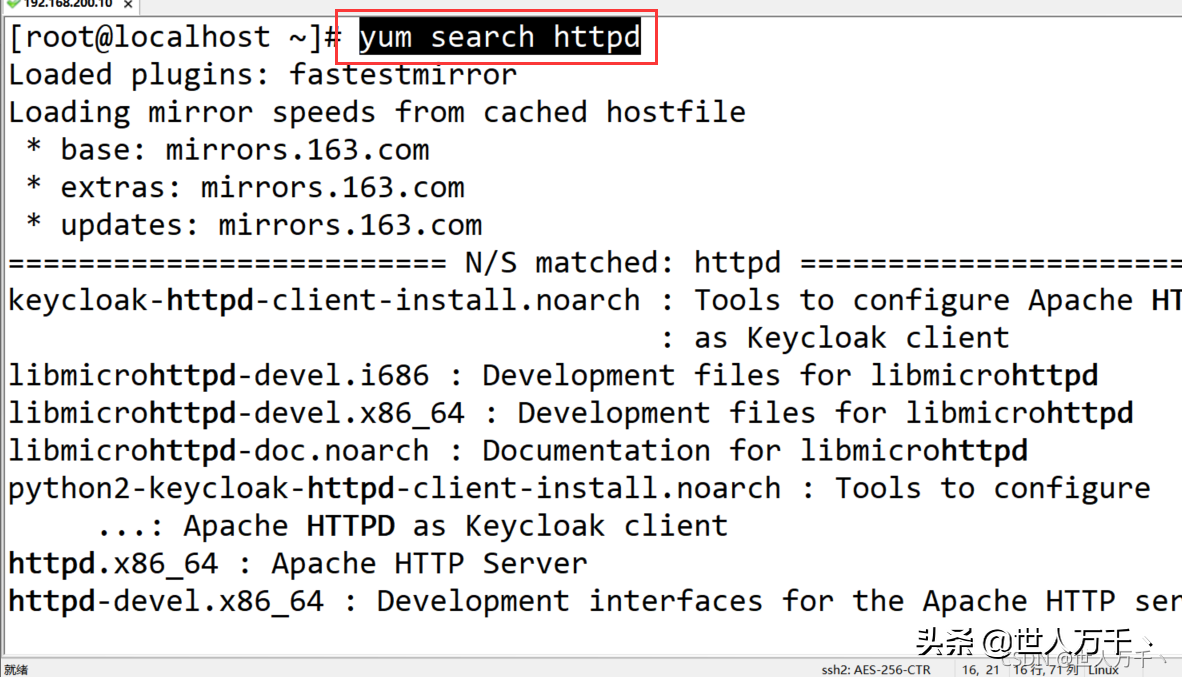

3、使用yum -y install httpd来安装apache服务
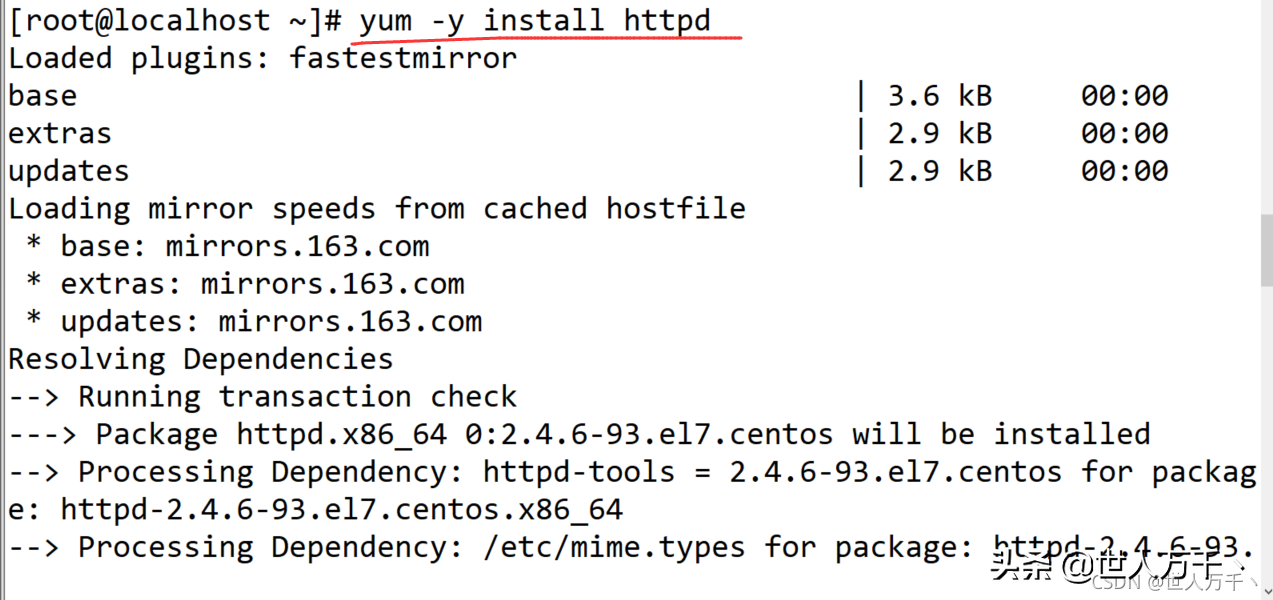

4、启动httpd服务,访问apache首页
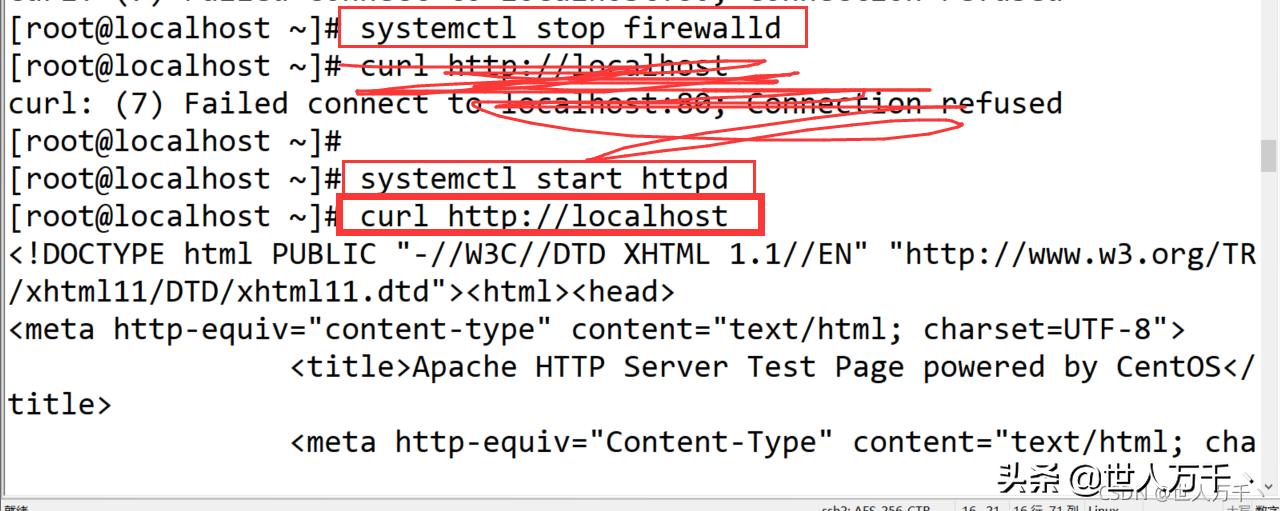

5、自己写一个页面进行访问:
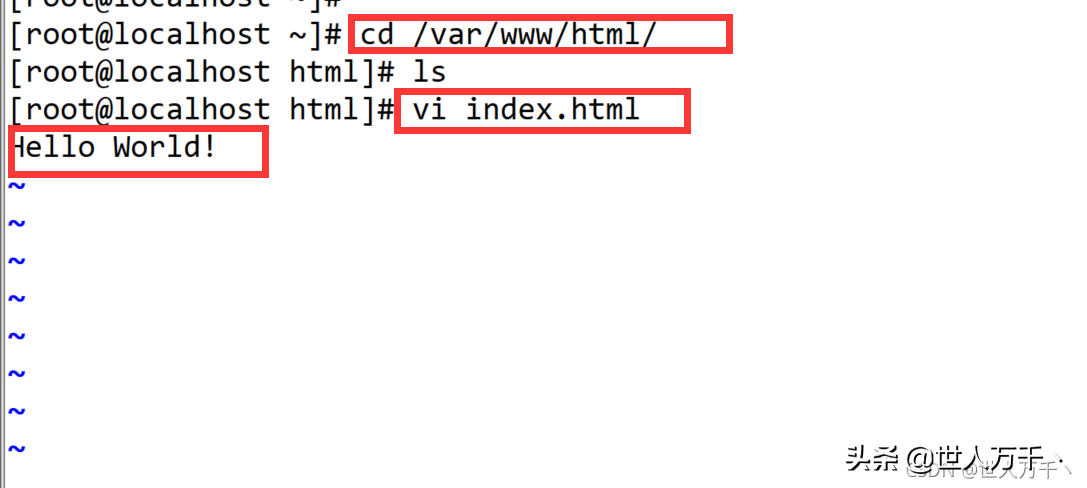

注意:curl http://localhost默认访问的就是index.html,如果要发布其他的页面
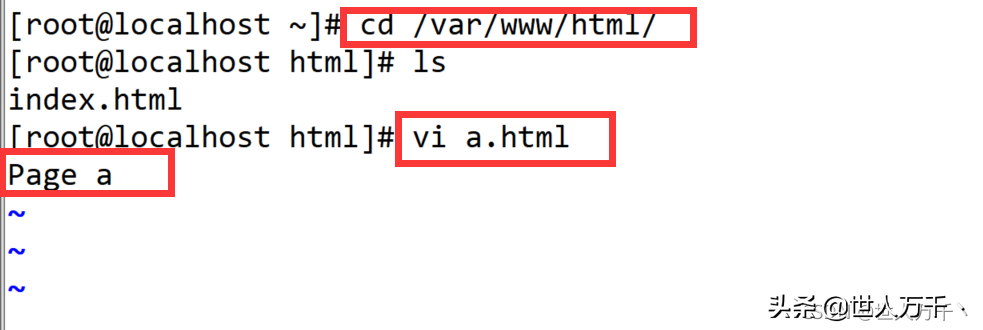

访问a.html,需要在localhost后面加上a.html


1、yum查找安装包:
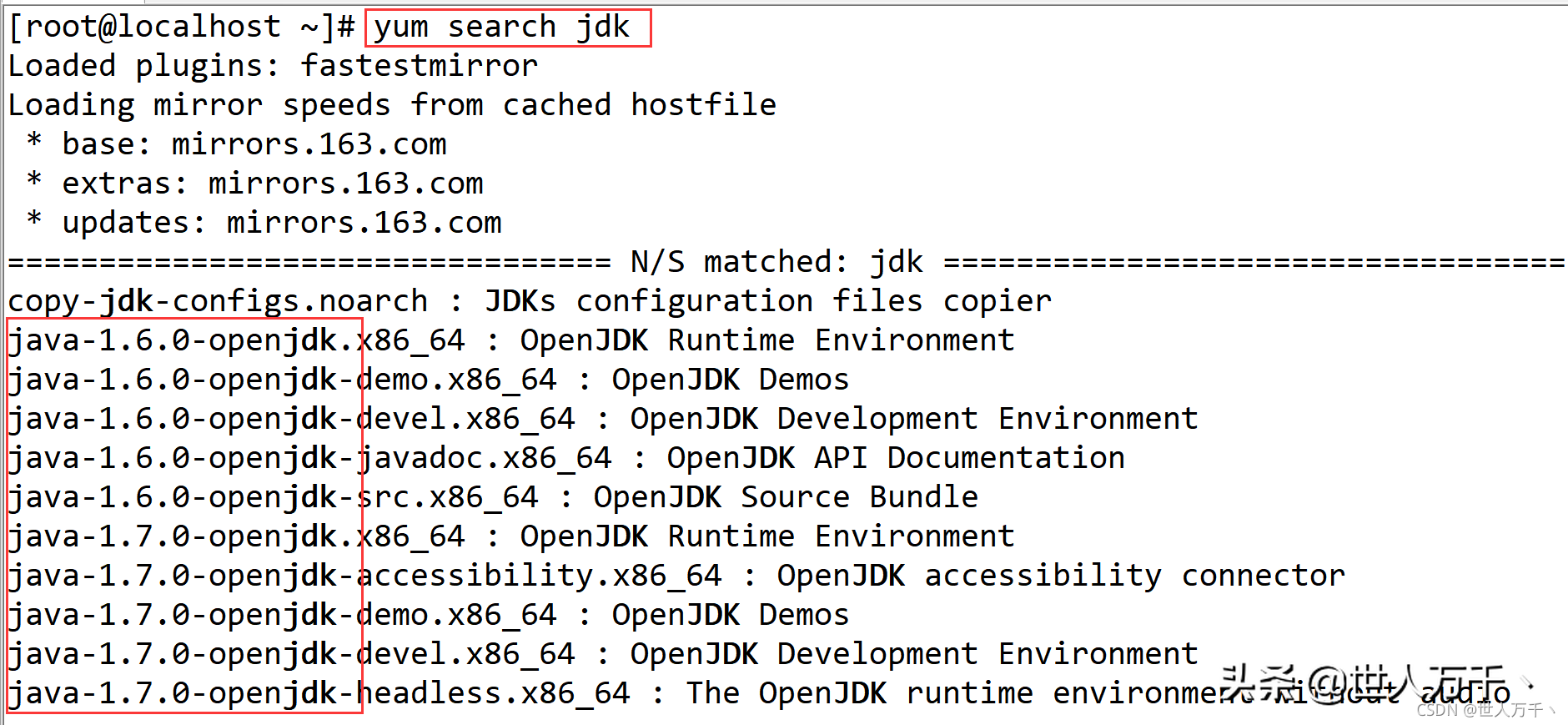

2、选择一个版本进行安装即可:


3、安装完成查看版本,能够正确执行java -version即可:
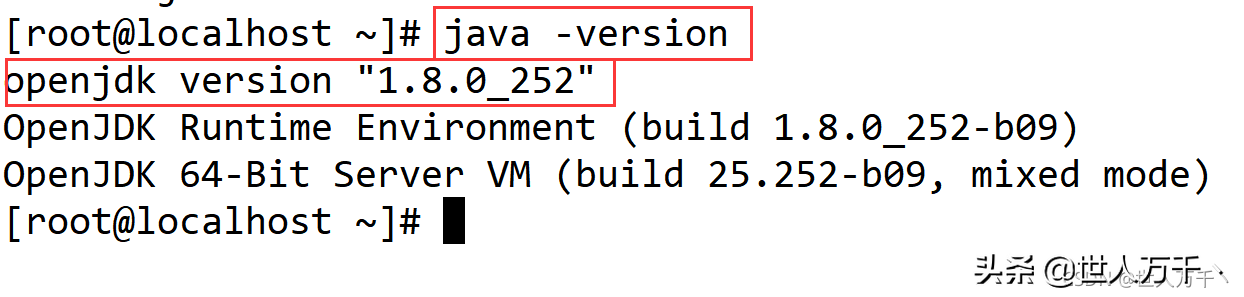

安装完成!
1、首先需要两张网卡,荣我们先再次添加一张网卡
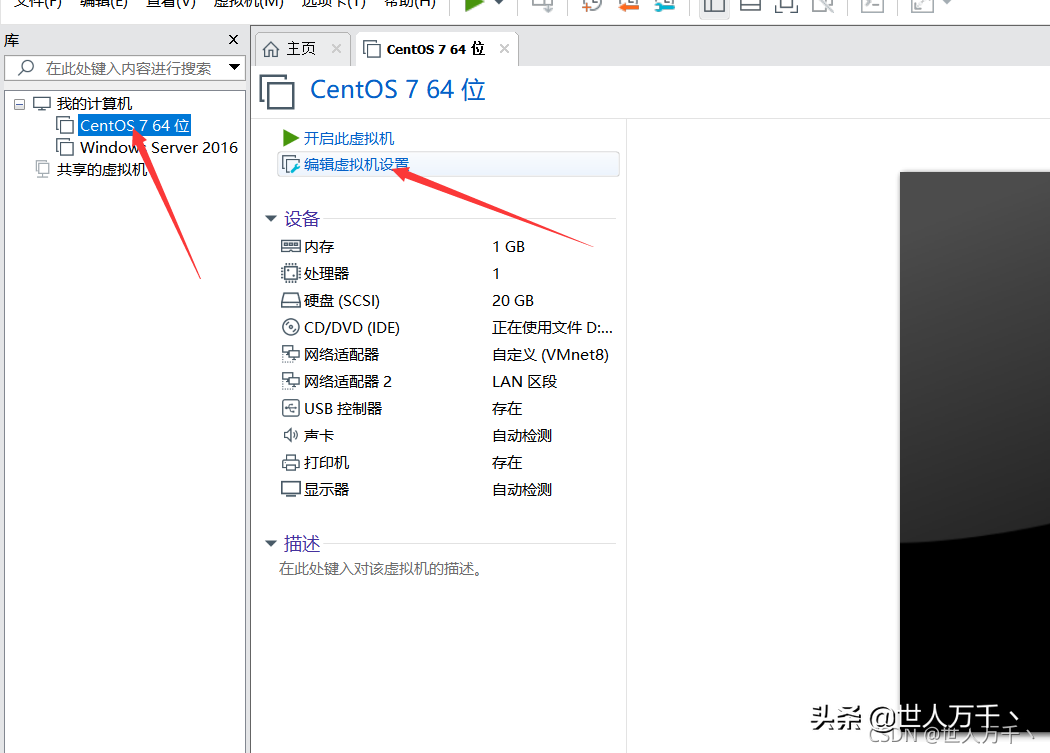

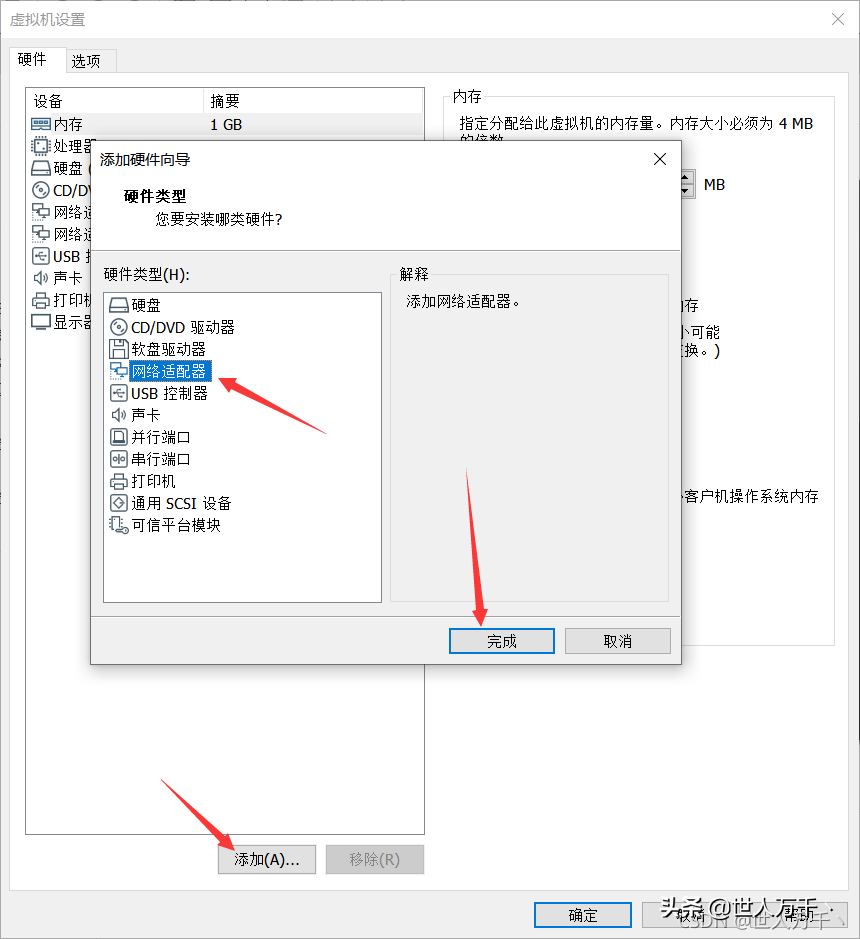

按步骤设置第二块网卡的网络连接
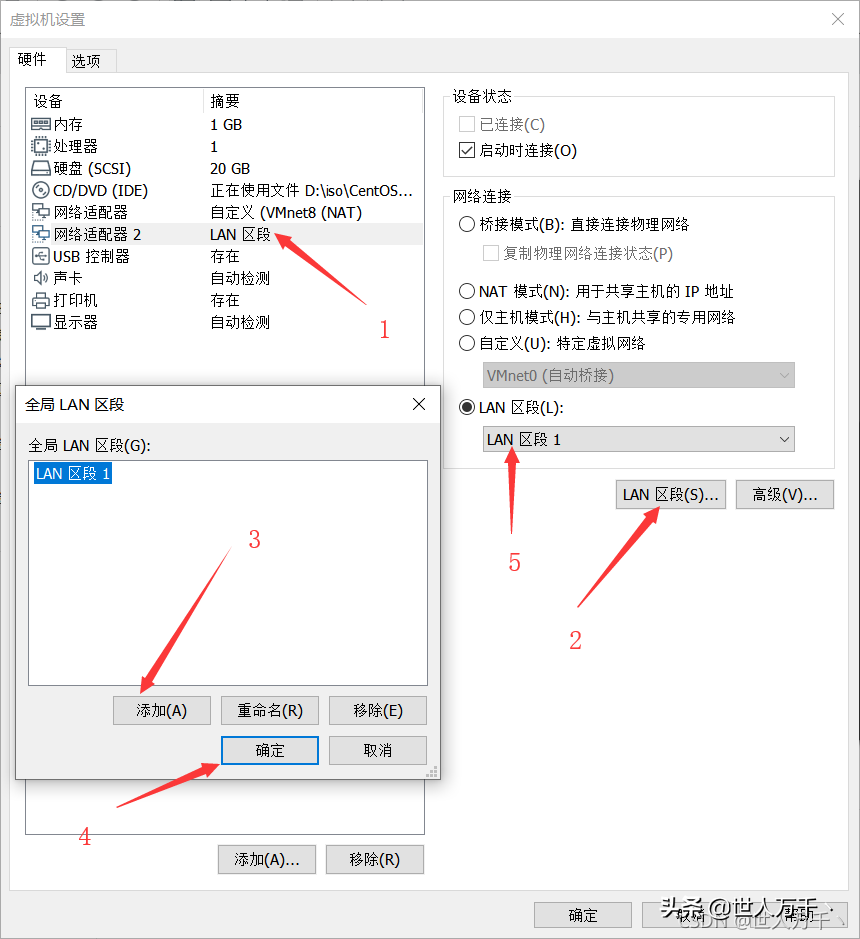

2、安装dhcp
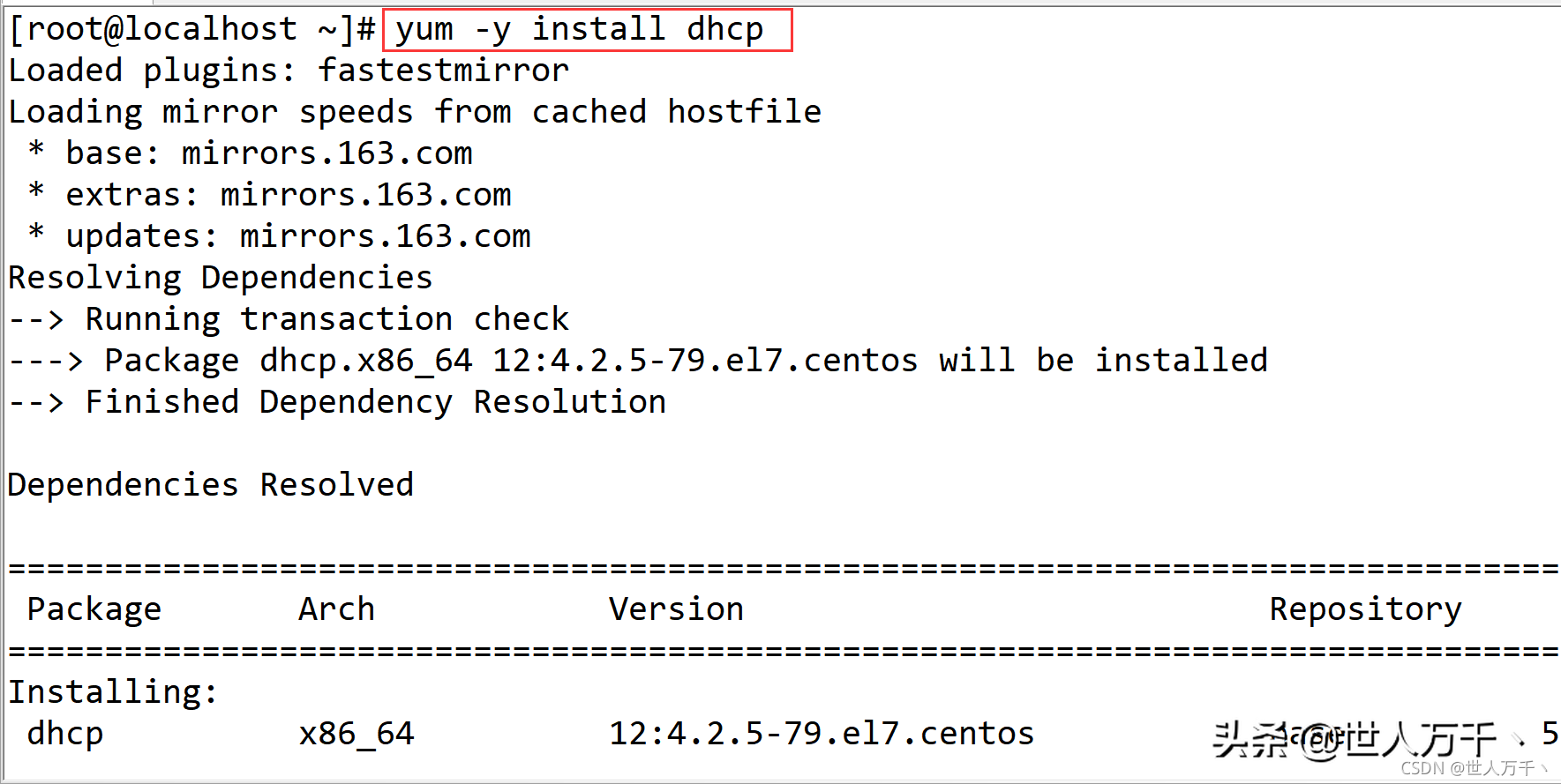

3、运行ip a,可以看到刚才添加的网卡,但是没有配置文件
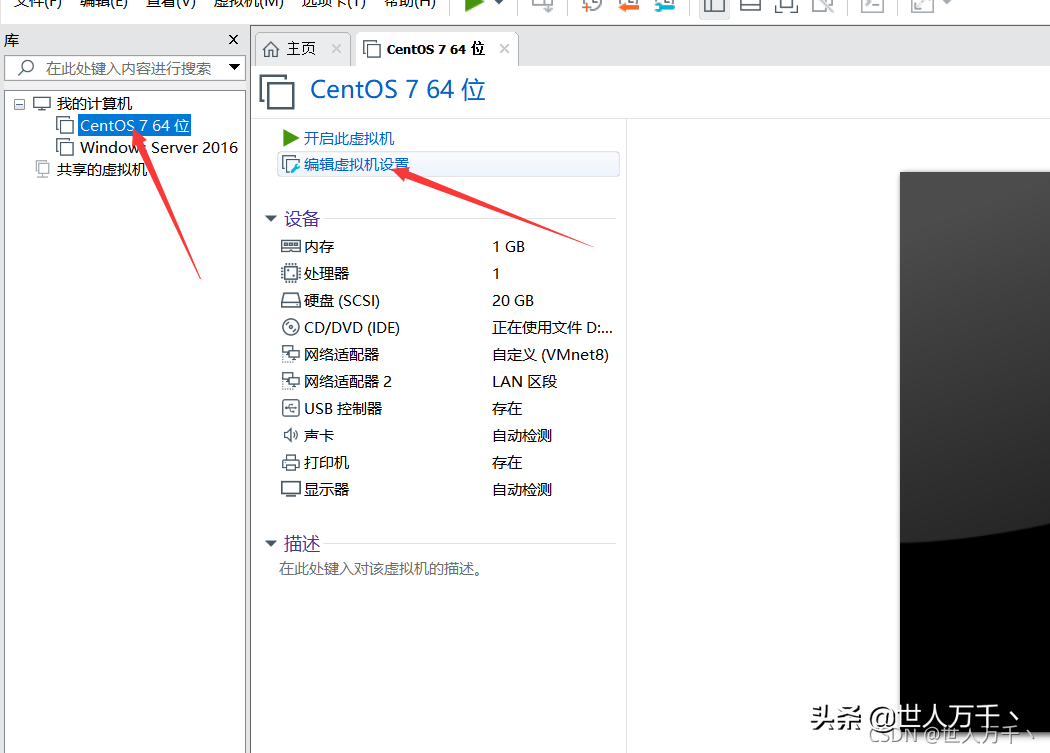

进入网卡配置文件路径,发现没有新网卡ens37的配置文件


直接拷贝ifcfg-eno16777736并重命名为ifcfg-ens37:


修改部分配置:
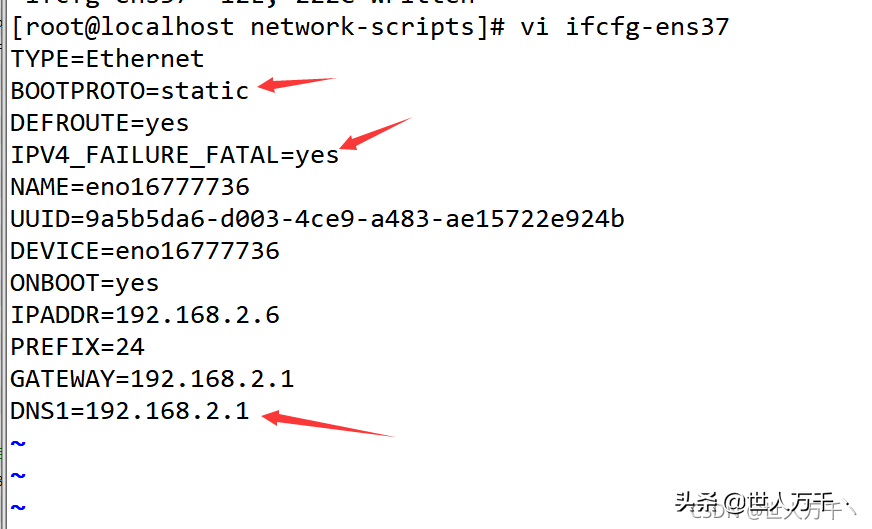

1、yum search bind–查看bind安装包
2、yum -y install bind* –全装bind
3、启动named服务,并查看状态
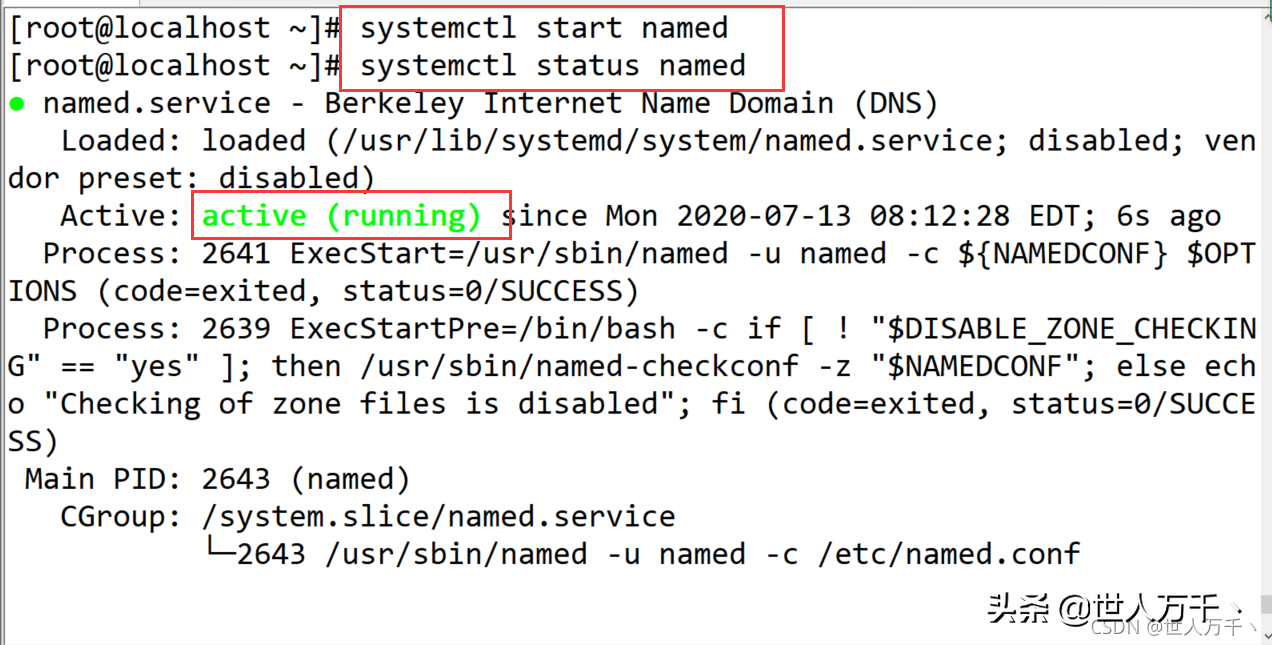

4、编辑配置文件


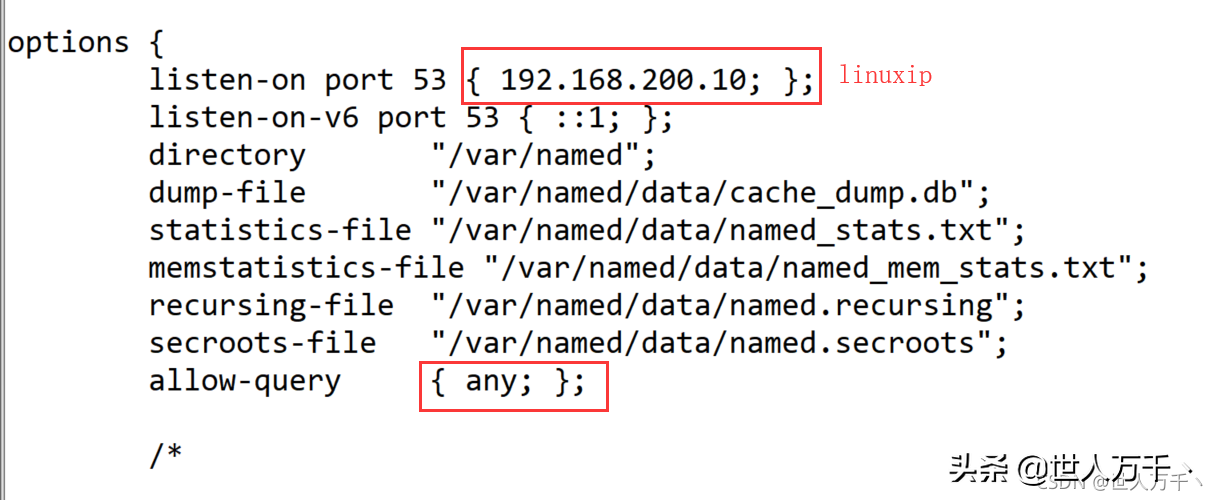

5、添加正/反向解析


在上面这个文件【named.rfc1912.zones】的最后添加正反向解析
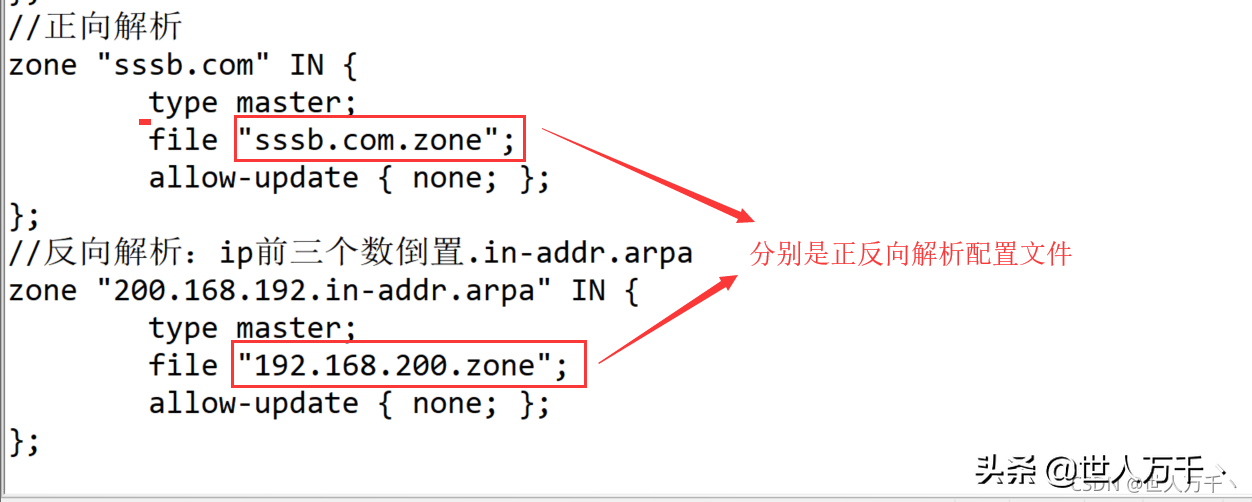

6、编辑正反向解析文件
进入到var/named/路径中


ls -l来查看named文件中文件的权限
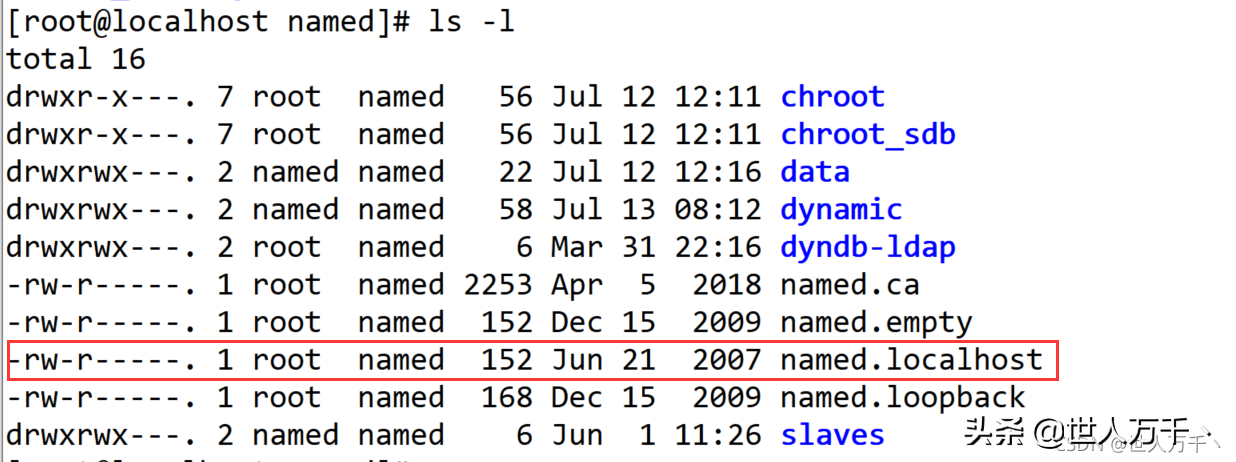

复制named.localhost模板文件为正向解析配置文件sssb.com.zone


编辑正向解析的配置文件,并保存退出
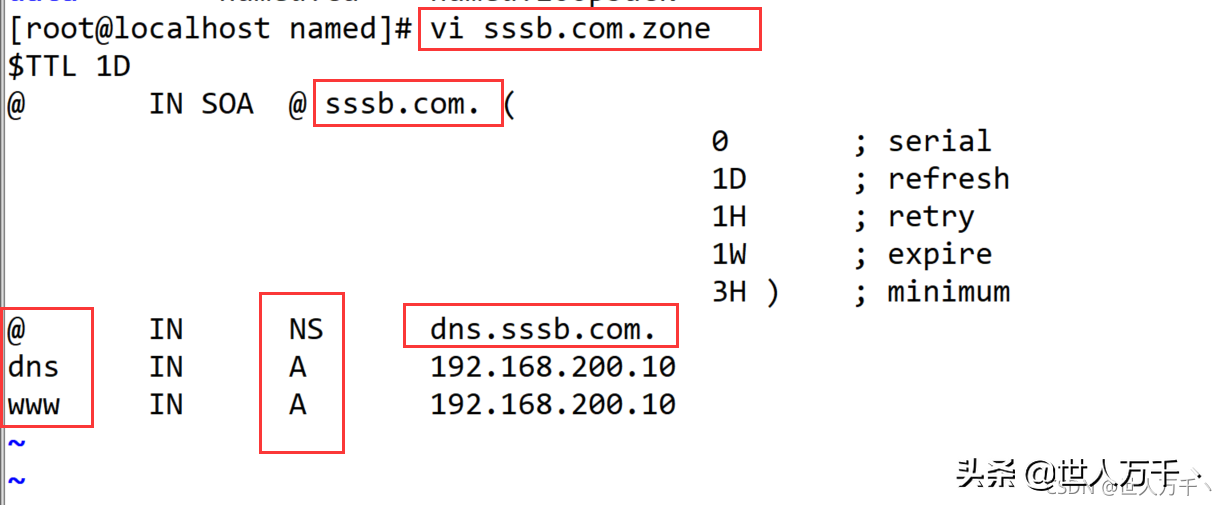

7、反向解析配置文件:
跟正向解析的一样,复制模板


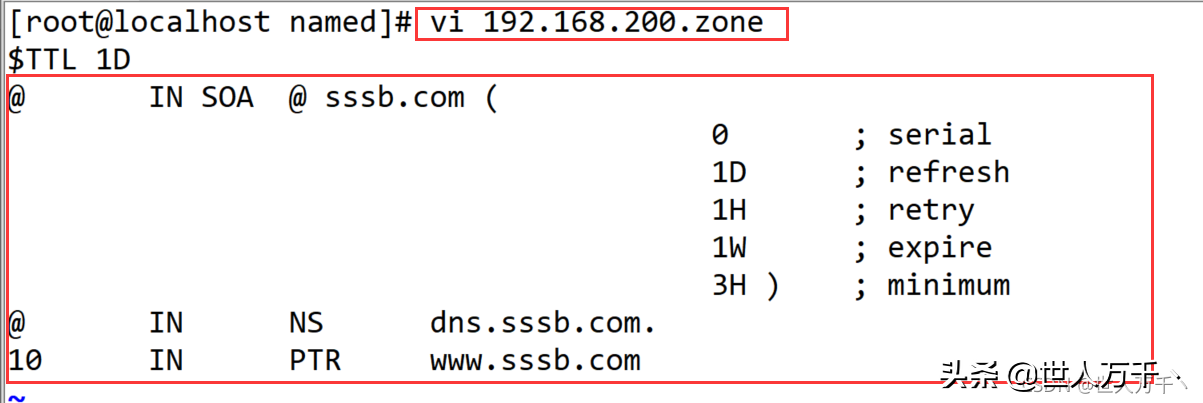

重启named服务


验证:
在windows中打开对应的网卡,配置dns地址